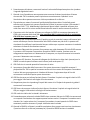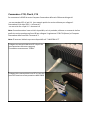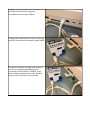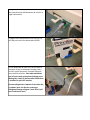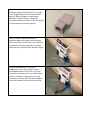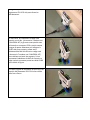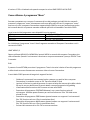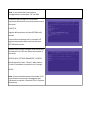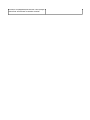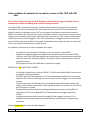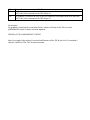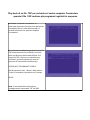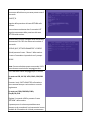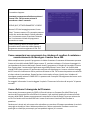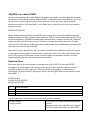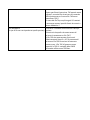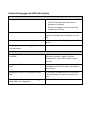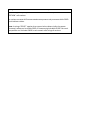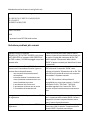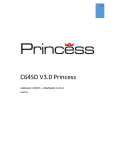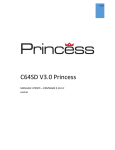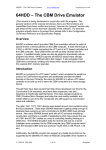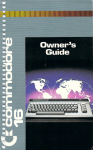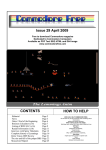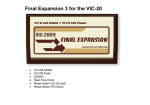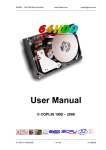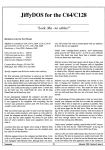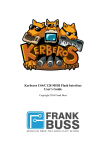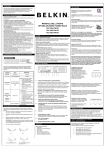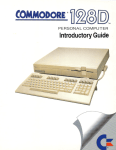Download manuale - Manosoft C64SD website
Transcript
V2.2 C64SD V3.0 Princess MANUALE UTENTE – FIRMWARE 0.10.4.1 HAWUI1 C64SD Princess - Istruzioni IMPORTANTE: Leggere attentamente queste istruzioni PRIMA di cominciare ad utilizzare la scheda. L’inosservanza delle istruzioni indicate qui sotto potrebbe causare Danni alla scheda C64SD e/o agli apparecchi a cui viene connessa . 1. Non connettete per nessuna ragione un Datassette C2N 1531 (nero) alla presa minidin laterale della scheda C64SD . Ciò causerebbe un cortocircuito. Il connettore mini-din laterale della scheda C64SD non è stato progettato per essere connesso ad un registratore. Nel presente manuale è indicato l’utilizzo corretto di tale connettore ; 2. Quando collegate la spina del registratore C2N 1530 (bianco) al connettore edge-card posteriore della C64SD assicuratevi che non sia inserita a rovescio. Se la scheda C64SD dovesse essere alimentata con la spina del registratore collegata a rovescio si danneggerà istantaneamente la C64SD (e probabilmente anche qualcos’altro); 3. Non lasciate mai il piccolo PCB dell’adattatore tra edgecard e presa del CN2 1530 inserito nel connettore edgecard posteriore della C64SD. Le piste conduttrici del PCB potrebbero causare un cortocircuito se venissero a contatto con materiali conduttori (per esempio con la treccia laterale di massa che fuoriesce di lato dalla spina del registratore) ciò causerebbe danni alla scheda e agli apparecchia ad essa collegati; 4. Ricordate di connettere o disconnettere la scheda e ogni altra periferica dal Vostro computer Commodore solo dopo averlo lasciato spento per almeno 10 secondi. Ciò per permettere ai condensatori di alimentazione di scaricarsi completamente; 5. Non utilizzate nessun apparecchio nelle vicinanze di liquidi o materiali conduttori. Prima di iniziare assicuratevi che il Vostro spazio di lavoro sia pulito e che nessun materiale o liquido conduttore possa venire in contatto con la C64SD o qualsiasi altro apparecchio sotto tensione; 6. Evitate le scariche elettrostatiche. Sebbene la scheda C64SD sia stata progettata per resistere alle scariche di elettricità statica è bene non metterla sotto stress. Evitate quindi vestiario che possa generare elettricità statica e di portare la scheda (o i cavi di interconnessione) nelle vicinanze del tubo catodico del TV o del monitor (se state utilizzando un monitor o un televisore CRT); 7. Per evitare un consumo anomalo della cinghia del registratore è buona abitudine evitare di tenere il datassette connesso alla presa edgecard posteriore della C64SD quando non è necessario; 8. Le operazioni di Grabbing del nastro richiedono requisiti particolari. Si consiglia di leggere il capitolo relativo prima di iniziare il Grabbing delle cassette. File di supporto e accessori sono disponibili sul sito manosoft all’indirizzo: http://www.manosoft.it Indice C64SD Princess - Istruzioni ........................................................................................................................ 0 La Scheda C64SD V3.0 Princess ............................................................................................................. 3 Caratteristiche ....................................................................................................................................... 3 Componenti della scheda C64SD .......................................................................................................... 5 Accessori della scheda C64SD ............................................................................................................... 9 Connessione della scheda C64SD al Vostro Computer Commodore .................................................. 12 Commodore VIC-20, VC20 o C64 (bread-bin, C64G, Aldi e C64C) ...................................................... 12 Commodore C116, Plus/4, C16............................................................................................................ 14 Commodore 128, 128D, 128DCR ........................................................................................................ 16 Come collegare un registratore C2N alla C64SD. ................................................................................ 19 Per il Datassette C2N modello 1530 (bianco con presa piatta)....................................................... 20 Per il datassette C2N modello 1531 (nero con spina mini-din) ...................................................... 21 Alcune considerazioni relative alla masterizzazione dei files .TAP su nastro ...................................... 24 Alcune considerazioni relative al Grabbing delle cassette .................................................................. 25 Versioni di files .TAP............................................................................................................................. 28 Come usare la scheda C64SD .............................................................................................................. 29 Come creare la SD Card da usare con la scheda C64SD .................................................................. 29 Riprodurre un file .TAP per caricarlo sul computer Commodore utilizzando il programma CBM File Browser ........................................................................................................................................... 32 Come utilizzare il programma “Menu” ........................................................................................... 34 Riproduzione di un file .TAP sulla SDCard in modo da caricarlo sul computer Commodore .......... 35 Come usare la funzione di set-point ............................................................................................... 39 Funzione “Hide” (mascheramento della scheda)............................................................................ 40 Come grabbare il contenuto di un nastro e creare un file .TAP sulla SD card ................................. 41 Riproduzione integrale del contenuto di un file .TAP per salvarlo su un registratore C2N Datassette ....................................................................................................................................... 43 Play back di un file .TAP per caricarlo sul vostro computer Commodore quando il file .TAP contiene più programmi registrati in sequenza. ............................................................................. 46 Come comportarsi con programmi che chiedono di resettare il contatore e successivamente di riavvolgere il nastro fino a 000........................................................................................................ 49 Come effettuare il downgrade del Firmware .................................................................................. 49 JiffyDOS e la scheda C64SD ................................................................................................................. 51 Gestione Errori .................................................................................................................................... 51 Codici di lampeggio dei LED della scheda ........................................................................................... 53 Alcune indicazioni su come lavorare con i TAP multi-programma .................................................. 54 Come misurare la velocità di una SD Card usando la C64SD .......................................................... 54 Valutare il lampeggio dei LEDs ........................................................................................................ 55 Valutare la SD card leggendo il file TEST.TXT ................................................................................... 55 Come ottenere informazioni sulla versione del firmware .............................................................. 56 Soluzione problemi più comuni .......................................................................................................... 58 La Scheda C64SD V3.0 Princess La scheda C64SD V3.0 Princess (indicata nel resto del documento con C64SD) è una scheda nata nel 2010 da Manosoft con il nome di v2. Circuitalmente migliorata rispetto al progetto nativo Shadowolf 1.2 (http://www.c64-wiki.com/index.php/SD2IEC) e con firmware SD2IEC (http://www.c64wiki.com/index.php/sd2iec_(firmware) è arrivata oggi alla versione 3.0, con caratteristiche innovative e uniche rispetto alla classica sd2iec. Grazie alla collaborazione con Hawui1: realizzatore della parte emulazione Tape (hardware and software), abbiamo introdotto un importante aggionamente hardware e relativo firmware, portando la C64SD V3.0 a distinguersi dalle classiche sd2iec per i seguenti motivi, la C64 è in grado di: - Leggere file .TAP versione 1 e versione 2 ed inviarli ad un computer Commodore; - Grabbare il contenuto di una cassetta registrata con programmi Commodore per creare un file .TAP; - Riversare il contenuto di un file .TAP su cassetta per ricreare il nastro originale Nota: Il firmware originale SD2IEC è stato modificato per aggiungere le funzionalità indicate senza rimuovere alcuna delle funzionalità native già presenti. Caratteristiche La scheda C64SD è in grado di: 1 – Eseguire il Play back di qualsiasi file .TAP sia della versione 1 che della versione 2 in modo da poterlo ricaricare sui Computer Commodore 8 bit sia della serie “classica” VIC-20, VC20, C64, C128 (tutte le versioni) che della serie 264, C16, C116 e Plus/4. Nota: Alcuni modelli di C128D non dispongono della presa per collegare il registratore; ovviamente non è possibile utilizzare le funzionalità di emulazione nastro della C64SD con questi modelli. Lo stesso accade per esempio con il C64-SX Executive. 2 – Ricreare il nastro originale partendo da un file .TAP sia in versione V1 che per la maggior parte di quelli in versione V2 3 – Rimanere permanentemente connessa tra il computer commodore e il datassette (sia il modello bianco 1530 con la spina piatta sia il modello nero 1531 con connettore mini-din) permettendo il funzionamento normale del registratore o lavorando in modalità grabbing or playback quando necessario: non c’è quindi necessità di scollegare la scheda per usare il datassette in maniera normale 4 – Eseguire il playback del contenuto di files .TAP di tipo V1 e V2 con ottima precisione in formato completamente digitale e quindi senza necessità di conversioni in mp3 o noiosi aggiustamenti di livello 5 – Simulare completamente il funzionamento della linea motor del registratore in modo da avere un’esperienza di caricamento dei files esattamente uguale a quella del datassette. E’ possibile fermare il nastro virtuale utilizzando l’apposito pulsante sul frontale della scheda. 6 – Funzionare con entrambi i datassette: il 1530 (Modello bianco con spina piatta) e il 1531 (modello nero con spina mini-din) 7 – Caricare uno dopo l’altro programmi registrati in sequenza su nastro (come le classiche compilation da edicola vendute negli anni ‘80) utilizzando un pratico sistema basato su set-points 8 – Grabbare il contenuto di una cassetta creando un file .TAP che lo rappresenta (sono supportate tutte le cassette create per i Commodore 8-bit dal VIC-20 in poi, per il C16, C116 e il Plus-4 è anche possibile creare files .TAP in versione V2) 9 – Salvare la posizione di lettura corrente del file .TAP e tornare in quel punto premendo semplicemente un pulsante 10 – fornire indicazioni sulla latenza delle schede SD card in modo da poter scegliere la più adatta per le operazioni di grabbing del contenuto dei nastri. La scheda C64SD non è in grado di: 1 – Correggere il contenuto di un file .TAP se è corrotto. Non sarà possibile caricare files .TAP il cui contenuto sia corrotto sul vostro Computer Commodore. Siccome ci sono migliaia di utility che consentono la creazione e la manipolazione di files .TAP esiste sempre la possibilità che files scaricati da Internet siano corrotti e/o incompleti. 2 – Eseguire il play back di un file .TAP in versione V0. E’ comunque possibile eseguire la conversione dei files .TAP in formato V0 nel formato .TAP V1 supportato dalla scheda C64SD utilizzando utilities come TAP Clean. 3- Gestire programmi su cassetta basati sul tempo di avanzamento in Fast Forward del registartore. Normalmente queste cassette hanno un menù iniziale che chiede, per caricare il gioco a cui si è interessati, di premere il tasto FFWD sul registratore. In questi casi è comunque possibile caricare sequenzialmente i giochi dal nastro. Componenti della scheda C64SD 1. Potenziometro del volume, consente di variare il volume dell’altoparlante piezo che riproduce il segnale digitale del nastro 2. Quando si usa l’emulazione nastro questo tasto consente di salvare la posizione di lettura corrente del .TAP in modo da poterla ripristinare successivamente. Quando è in uso l’emulazione disco questo tasto torna al disco precedente di un disk-set 3. Dip switches per settare il numero di periferica dell’emulatore disco. Per default questi switches sono impostati sul numero di periferica 8 (infatti si possono caricare i files usando il comando LOAD “*”,8). Modificando la posizione di questi switch è possibile utilizzare altre unità disco senza che si creino conflitti dovuti ad unità aventi lo stesso numero di periferica 4. Connettore mini-din laterale, utilizzato per collegare la C64SD al connettore datassette del C128 o dei computer della serie 264 (non connettete MAI la spina mini-din di un registratore C2N 1531 Nero a questa presa !!) 5. Connettore per alimentazione esterna (il positivo va sul pin centrale la massa sull’esterno) può essere utilizzato per fornire alimentazione alla C64SD usando una pila da 9V. In questo caso ricordatevi di modificare la posizione del Jumper subito sopra a questo connettore in modo da selezionare la fonte di alimentazione esterna 6. Connettore Edge-card che consente di connettere una unità datassette C2N alla C64SD mentre è connessa a un Computer Commodore. Quando la C64SD è inattiva, funziona come un collegamento trasparente tra il datassette ed il computer, non è quindi necessario rimuoverla per usare il datassette come consueto 7. Connettore IEC femmina. Consente di collegare altri disk drives in daisy-chain (cascata) con la C64SD in modo da poterli utilizzare tutti insieme (vedi anche punto 3) 8. LED Giallo che si accende quando la linea motor è attiva 9. Interruttore di override della linea motor. Con questo interruttore è possibile arrestare il playback del file .TAP in qualsiasi momento anche se la linea motor del Computer Commodore è attiva. Nel caso un programma vi chiedesse di fermare il registratore dopo la fine del caricamento è sufficiente aprire questo interruttore 10. LED Blu che serve per indicare funzioni diverse. Consultare il capitolo sui segnali relativi ai LED per maggiori informazioni sulla logica di funzionamento 11. Altoparlante piezo che riproduce gli impulsi del nastro sia in Playback che quando si grabba il contenuto di una cassetta 12. LED Rosso che serve per indicare funzioni diverse. Consultare il capitolo sui segnali relativi ai LED per maggiori informazioni sulla logica di funzionamento 13. LED verde che indica che la scheda è alimentata 14. Premendo questo pulsante la scheda C64SD viene resettata. Nel caso la C64SD sia connessa ad un computer Commodore che supporta questa funzione anche il Computer Commodore verrà riavviato. Se si vuole evitare che il computer Commodore si resetti quando la C64SD viene resettata è possibile rimuovere il jumper visibile da sotto la scheda 15. Quando la C64SD è utilizzata in modalità emulazione disco questo tasto inserisce virtualmente il prossimo disco di un disk.set (autoswap.lst). Quando la C64SD funziona in modalità emulazione nastro premendo questo pulsante la posizione corrente di lettura del nastro verrà reimpostata al punto di riferimento (set-point) salvato per il file .TAP correntemente in uso. Se non si era salvato alcun setpoint per il file .TAP in uso la pressione di questo tasto non ha alcun effetto. 16. Connettore maschio IEC che consente il collegamento della C64SD alla porta IEC del Computer Commodore. Accessori della scheda C64SD Alcuni di questi accessori sono forniti in abbinamento alla scheda C64SD singola mentre altri sono disponibili solo comprando l’opzione “UNIVERSAL KIT”. Alcuni adattatori forniti con il package “UNIVERSAL KIT” possono essere sostituiti da adattatori venduti negli anni ’80 come visibile sotto. Gli adattatori forniti nell’UNIVERSAL KIT sono necessari solo se desidera collegare la C64SD ad un computer che non sia il C64 (tutti i modelli), VIC-20 and VC-20. ACCESSORIO 1 C64SD adattatore nastro (fornito) ACCESSORIO 2 Adattatore da edge-card maschio a mini-din (fornito con “UNIVERSAL KIT”) ACCESSORIO 3 Adattatore da mini-din ad edge-card tipicamente venduto negli anni 80 (si trova su eBay / Internet) veniva usato per connettere un registratore C2N1530 (quello bianco) ad un computer Commodore della serie 264 (ad esempio Plus/4, C-116 o C-16). ACCESSORIO 4 Un altro adattatore da edge-card a mini-din reperibile nei negozi negli anni 80. Questo invece veniva utilizzato per connettere un registratore C2N-1531 (quello nero) ai computer Commodore della serie classica (C64, VIC-20, C-128 etc). Anche questo connettore ormai si trova solo su eBay/Internet. ACCESSORIO 5 Cavo Commodore 6 pins 1:1 per il bus IEC (si può trovare come: cavo riginale Commodore, fornito da manosoft nel kit o come clone su eBay) (fornito con “UNIVERSAL KIT”) ACCESSORIO 6 Cavo 8 pins 1:1 mini-din maschio-maschio. (disponibile per l’acquisto nel kit manosoft o reperibile su eBay/Internet) (fornito con “UNIVERSAL KIT”) ACCESSORIO 7 Adattatore da femmina Mini-din 8 pins a edge-card (fornito con “UNIVERSAL KIT”) Nota: la “Mating Key” e la fessura che impedisce di inserire la spina edgecard al contrario. Connessione della scheda C64SD al Vostro Computer Commodore Note: Ricordatevi di connettere o disconnettere la C64SD o qualsiasi accessorio dal computer solo a computer spento da almeno 10 secondi. La mancata osservanza di questa precauzione potrebbe causare danni al computer, alla scheda C64SD o agli altri accessori. Commodore VIC-20, VC20 o C64 (bread-bin, C64G, Aldi e C64C) Allineate il connettore seriale femmina sul retro della C64SD con il connettore IEC del Computer commodore. Allo stesso tempo fate attenzione che il connettore edge-card femmina (blu) sia allineato con il connettore maschio del circuito stampato della porta tape. Premete con accortezza ma anche con determinazione finchè il connettore seriale e quello edgecard della C64SD non saranno inseriti a fondo nei corrispondenti connettori del computer. Per rimuovere la C64SD dal computer afferratela lateralmente sul bordo della presa IEC femmina e sul bordo del connettore edge-card esterno, quindi tirate nella direzione indicata. Questo è il metodo più semplice e sicuro per estrarre la scheda. Commodore C116, Plus/4, C16 Per connettere la C64SD al vostro Computer Commodore della serie 264 avrete bisogno di: - un cavo standard IEC a 6 poli 1:1 (per esempio quello che veniva utilizzato per collegare il Commodore 64 al drive 1541 ) = Accessorio 5 - un cavo mini-din a 8 poli 1:1 = Accessorio 6 Nota: Come alternativa al cavo mini-din è possibile, se lo si possiede, utilizzare un accessorio simile a quello che veniva venduto negli anni 80 per collegare il registratore 1530 C2N (bianco) ai Computer Commodore della linea 264 = Accessorio 3 Nota: Gli accessori indicati sopra sono disponibili nell’ “UNIVERSAL KIT” Collegate una estremità del cavo IEC a 6 poli alla presa posteriore del vostro computer Commodore marcata some “SERIAL” Collegate l’altra estremità del cavo IEC a 6 poli alla presa IEC femmina sul lato posteriore della C64SD Collegate una estremità del cavo mini-din a 8 poli alla presa posteriore del computer commodore indicata come “CASSETTE” . Collegate l’altra estremità del cavo mini-din a 8 poli alla presa mini-din laterale della C64SD Se non disponete del cavo mini-din ma avete a portata di mano un adattatore da edge-card a mini-din come l’Accessorio 3 potete collegarlo come visibile nella foto. Fate molta attenzione che la fessura nella spina piatta (indicata come Mating-Key a lato) sia dal lato della C64SD dove è installata la spina IEC maschio. Questo collegamento rimpiazza il cavo mini-din, ricordatevi però che dovrete comunque obbligatoriamente collegare il cavo IEC a 6 poli come indicato all’inizio. Commodore 128, 128D, 128DCR Nota Importante (vedi le foto allegate): Se siete in possesso di un Commodore 128D o di un 128DCR per prima cosa verificate se posteriormente disponde della presa CASSETTE per il collegamento del registratore. Nel caso il connettore non sia presente non sarà ovviamente possibile collegare direttamente la C64SD al computer. Sarete comunque in grado di collegare la C64SD al vostro C128DDCR usndo l’accessorio 5 (Cavo IEC a 6 poli 1:1) Ma dovrete fornire alimentazione alla C64SD tramite il connettore 5 (External Power). Questo è un Computer C128D che dispone di porta cassette. Alcuni modelli di C128D e C128DCR non dispongono della porta cassette quindi non possono utilizzare le funzioni di emulazione nastro della C64SD. Si può comunque utilizzare la C64SD con questi modelli di Computer Commodore ma solo in emulazione disco. Se avete verificato che il vostro C128D-C128DCR dispone della porta cassette potete continuare con le istruzioni seguenti. Per connettere la C64SD al vostro Computer Commodore C128, C128D or C128DCR avrete bisogno di: - un cavo standard IEC a 6 poli 1:1 (per esempio quello che veniva utilizzato per collegare il Commodore 64 al drive 1541 ) = Accessorio 5 - un cavo mini-din a 8 poli 1:1 = Accessorio 6 - un adattatore da edge-card a mini-din = Accessorio 2 Note: Come alternativa al cavo mini-din è possibile, se lo si possiede, utilizzare un accessorio simile a quello che veniva venduto negli anni 80 per collegare il registratore 1530 C2N (bianco) ai Computer Commodore della linea 264 = Accessorio 3 Nota: Gli accessori indicati sopra sono disponibili nell’ “UNIVERSAL KIT” Collegate una estremità del cavo IEC a 6 poli alla presa posteriore del vostro computer Commodore marcata some “SERIAL” Collegate l’altra estremità del cavo IEC a 6 poli alla presa IEC femmina sul lato posteriore della C64SD Connettete l’adattatore da edge-card maschio a mini-din al connettore Cassette del vostro Commodore C128, C128D or C128DCR. Il lato dove è saldata la presa femmina mini-din deve essere rivolto verso l’alto come nella foto. Collegate una estremità del cavo mini-din a 8 poli alla presa femmina dell’adattatore da mini-din a edge-card maschio Collegate l’altra estremità del cavo mini-din a 8 poli alla presa mini-din laterale della C64SD Se non disponete del cavo mini-din ma avete a portata di mano un adattatore da edge-card a mini-din come l’Accessorio 3 potete collegarlo come visibile nella foto. Fate molta attenzione che la fessura nella spina piatta (indicata come Mating-Key a lato) sia dal lato della C64SD dove è installata la spina IEC maschio. Questo collegamento rimpiazza il cavo mini-din, ricordatevi però che dovrete comunque obbligatoriamente collegare il cavo IEC a 6 poli come indicato all’inizio. Come collegare un registratore C2N alla C64SD. La C64SD è compatibile sia con il registratore Datassette C2N Commodore 1530 (bianco, spina piatta) che con il C2N 1531 (nero, spina mini-din). In alternativa è possibile utilizzare qualsiasi registratore di terze parti compatibile con i modelli indicati, ma, quasi sicuramente, sia l’affidabilità che le prestazioni risulteranno inferiori a quelle dei registratori “ufficiali” prodotti da Commodore. Il C2N 1531 datassette (quello nero) è quello che nelle prove ha fornito i risultati migliori, si rccomanda qundi di utilizzare il 1531 se si desidera masterizzare delle cassette con il contenuto di files .TAP. Collegate il registratore alla porta posteriore della scheda C64SD solo in caso che abbiate bisogno di masterizzare delle cassette o se desiderate utilizzarlo con il Commodore. In tutti gli altri casi è consigliabile lasciare vuoto il connettore edgecard posteriore della C64SD. Tenete presente che la linea “motor” del modulo è collegata al registratore eventualmente connesso alla C64SD, quindi, ogni volta che caricate un programma dai files .TAP sulla SD Card il motore del registratore verrà comunque attivato; questo, nel lungo periodo, può causare deterioramenti della cinghia e/o del motore elettrico del registratore. Si tratta pursempre di unità che hanno 30 anni di età Per connettere un registratore C2N datassette alla scheda C64SD avrete bisogno dei seguenti accessori: - Un adattatore nastro (fornito come accessorio) = Accessorio 1 Nel caso il vostro datassette C2N sia il modello 1531 (quello nero che veniva fornito con i Computers Commodore della serie 264) avrete anche bisogno di: - un adattatore da edge-card a mini-din = Accessorio 2 Note: in alternativa all’adattatore da edge-card a mini-din adapter potete anche utilizzare, se lo avete, uno di quegli adattatori che venivano venduti negli anni 80 per collegare un registratore datassette C2N 1531 (nero) ai computers Commodore della serie Classica (C64, VIC-20 etc) = Accessorio 4 Per il Datassette C2N modello 1530 (bianco con presa piatta) Inserite a fondo l’ adattatore nastro nel connettore edge-card posteriore della scheda C64SD. Assicuratevi che la fessura che impedisce di collegare la spina del registratore a rovescio (Mating Key) sia nella posizione indicata in figura Collegate la spina del registratore 1530 Datassette all’adattatore nastro come visibile in figura. Controllate nuovamente, per sicurezza, che la spina del registratore non sia stata inserita sottosopra. Se c’è un logo Commodore sulla spina normalmente va orientato verso l’alto, comunque la Mating Key dovrebbe obbligarvi ad inserire la spina solo nella maniera corretta. Per il datassette C2N modello 1531 (nero con spina mini-din) Inserite a fondo l’ adattatore nastro nel connettore edge-card posteriore della scheda C64SD. Assicuratevi che la fessura che impedisce di collegare la spina del registratore a rovescio (Mating Key) sia nella posizione indicata in figura Collegate l’adattatore da edge-card a mini-din all’ adattatore nastro come visibile in figura Collegate la spina mini-din del registratore alla presa del mini-din adapter. in alternativa all’adattatore da edge-card a minidin adapter potete anche utilizzare, se lo avete, uno di quegli adattatori che venivano venduti negli anni 80 per collegare un registratore datassette C2N 1531 (nero) ai computers Commodore della serie Classica (C64, VIC-20 etc). Per farlo seguite le istruzioni seguenti. Inserite a fondo l’ adattatore nastro nel connettore edge-card posteriore della scheda C64SD. Assicuratevi che la fessura che impedisce di collegare la spina del registratore a rovescio (Mating Key) sia nella posizione indicata in figura Collegate l’adattatore per il C2N 1531 all’adattatore nastro come visibile in figura. Se sull’adattatore per il C2N 1531 c’è un logo Commodore normalmente la spina deve essere inserita in modo che il logo punti verso l’alto. Comunque la “Mating Key” dovrebbe obbligarvi ad inserire l’adattatore nella maniera corretta Collegate la spina mini-din maschio del vostro registratore C2N-1531 alla presa femmina dell’adattatore. In alternativa, de l’adattatore da edge-card maschio a mini-din (=Accessorio 2 venduto con l’UNIVERSAL KIT) è già stato usato perchè state utilizzando un computer C128 e perciò avevate bisogno di questo adattatore per collegare la C64SD alla porta cassette, potete usare l’adattatore da Mini-din femmina a edge-card (=Accessorio 7 venduto con l’UNIVERSAL KIT) come indicato nei passi che seguono. Prima connettete l’adattatore da Mini-din femmina a edge-card sul connettore posteriore della C64SD come visbile in figura. Poi sarete ingrado di connettere la spina mini-din maschio del datassette 1531 C2N come visibile nella foto a fianco Alcune considerazioni relative alla masterizzazione dei files .TAP su nastro I registratori datassette C2N della Commodore erano stati progettati per funzionare con nastri del tipo IEC-I (Biossido di ferro) quindi nella maggior parte dei casi I migliori risultati si ottengono proprio con questa tipologia di nastro, specialmente con le cassette marcate come “Low-Noise”, comunque, per certe registrazioni in turbo-tape i nastri di tipo IEC-II (Cromo) possono fornire risultati leggermente migliori. E’ invece da evitare l’utilizzo di cassette con nastro di tipo IEC-IV (Metal) in quanto le loro caratteristiche, ottime per l’impiego audio alta-fedeltà, il più delle volte sono controproducenti per l’impiego nella registrazione digitale . Anche l’utilizzo di nastri di durata superiore a 60 minuti (30 minuti per lato) sarebbe da evitare perchè questi nastri molto lunghi sono, generalmente, parecchio pesanti da trascinare e questo può causare un peggioramento dell’uniformità della velocità di trascinamento e causare ulteriore stress alla cinghia (ricordiamoci sempre che queste unità C2N posso avere anche 25-30 anni di età) Siccome la produzione di cassette a nastro è quasi completamente cessata da anni, quasi tutti i nastri disponibili sul mercato sono classificabili come NOS (=new old stock), in questo caso, per ottenere i migliori risultati, è consigliabile che questi nastri non siano di fabbricazione anteriore a 10 anni rispetto alla data corrente. Mantenete pulite le due testine del registratore utilizzando un cotton-fioc imbevuto di alcol isopropilico. Ricordatevi sempre di dare il tempo all’alcol di evaporare prima di inserire un nastro nel registratore, altimenti il nastro verrà danneggiato dalla presenza dei residui di alcol. Il pinch-roller può pulire con l’alcol isopropilico, tenete però presente che nel lungo periodo la gomma di cui è fatto potrebbe essere aggredita e danneggiata dall’alcol stesso. I nastri di pulizia venduti all’epoca, se disponibili, vanno benissimo anche con questi registratori. Nell’era degli HDD allo stato solido ci siamo abituati al concetto che il caricamento di un file non fallisce mai. Ricordiamoci che le tecnologie di salvataggio dati su nastro hanno 30 anni e più, a quell’epoca era normale incorrere in qualche ?LOAD ERROR di tanto in tanto mentre si caricava un programma da nastro. Tra l’altro i files .TAP reperibili in rete potrebbero essere stati “grabbati” utilizzando dispositivi che non funzionano correttamente o ottimizzati con programmi i cui parametric non sono quelli ottimali per la masterizzazione su nastro; nella maggior parte dei casi questi files .TAP verranno caricati con successo da SDcard usando la C64SD che è precisissima nella riproduzione degli impulsi, ma, sicomme il nastro può avere fluttuazioni di velocità o altri inconvenienti che alterano leggermente la durata degli impulsi, si potrebbero verificare problemi a caricare la cassetta una volta masterizzata con il contenuto del file .TAP. Specialmente se il nastro è nuovo (mai usato in precedenza) ma anche se è stato lasciato inutilizzato per un lungo periodo, prima di masterizzarci sopra un file .TAP, sarebbe un’ottima pratica quella di avvolgerlo su un lato e poi sull’altro un paio di volte per ottimizzarne il trascinamento. Alcune considerazioni relative al Grabbing delle cassette La funzione Grabber serve per convertire il contenuto di una cassetta dati creata per i computers Commodore in un file con estensione .TAP sulla scheda SD Card.Il file .Tap potrà successivamente essere ricaricato sul computer Commodore utilizzando la scheda C64SD o eseguito in programmi di emulazione dei computers Commodore come il VICE. Volendo il file .TAP può essere utilizzato in qualsiasi momento anche per ricreare la cassetta originale. Il vantaggio dell’operazione di Grabbing è che il file .TAP generato non si deteriora con l’uso e viene sempre caricato con successo se l’operazione di grabbing è stata completata con successo. Il processo di Grabbing è comunque molto “critico”, ci ricorderemo senz’altro tutti quanti dei noiosi messaggi di ?LOAD ERROR durante il caricamento dei nastri sui nostri amati Commodore durante gli anni 80, chiaramente il processo di Grabbing deve sottostare alle stesse regole. Per massimizzare la percentuale di successo nel recupero delle informazioni su nasti ormai più vecchi di 30 anni è importante seguire alcune semplici regole: 1 – Se il nastro non è stato usato per un periodo esteso di tempo (cosa che capita praticamente tutte le volte con questi nastri) è sempre meglio avvaolgere il nastro completamente sul registratore usando la funzione FFWD prima di grabbarlo. Questa operazione riduce l’attrito interno di avvolgimento della cassetta e quindi la possibilità che si abbiano fluttuazioni della velocità di avvolgimento durante il grabbing che potrebbero inficiare la qualità dei dati; 2- L’Azimuth della testina (posizione verticale della testina rispetto al nastro) dovrebbe essere regolata per combaciare con la posizione della traccia registrata sulla cassetta. Ci sono parecchie utility in circolazione per regolare l’Azimuth delle testine, preò quasi tutte consentono solo di regolare l’Azimuth su un valore standard però chiaramente non è detto che la macchina utilizzata per masterizzare il nastro che si intende grabbare fosse allineata con precisione allo standard industriale. La correttezza della posizione dell’Azimuth della testina è cruciale per la buona riuscita dell’operazione di grabbing. Se desiderate rendervi conto se l’Azimuth della testina è corretta potete anche osservare lo “spessore” delle barre che rappresentano gli impulsi di un grab eseguito utilizzando utilities come TAP Clean Studio; 3 – Evitate per quanto possibile le interferenze esterne. Ricordate che negli anni 80 non esistevano forni a microonde, dispositivi Bluetooth, reti Wi-Fi, telefoni cellulari etc.. quindi i dispositivi Commodore non sono progettati per proteggersi da questo tipo di interferenze. La cosa migliore è di mantenere la nostra “grabbing station” ed i suoi cavi il più lontano possibile da queste fonti di interferenza. Se avete un monitor a tubo catodico è meglio mantenere scheda, computer, cavi e datassette distanti anche dal monitor; 4- Assicuratevi che testina e pinch roller siano in buono stato. Le testine non devono essere sporche di residui marroni e il pinch roller non deve apparire come “vetrificato” o sporco; 5- Assicratevi di utilizzare una SD Card molto veloce. La funzione di Grabbing è stata testata estensivamente per funzionare con SD card Sandisk di classe 4 anche con loaders molto veloci (come il Biturbo) e anche per periodi estesi di tempo, siccome però a parità di classe di velocità della SD card la latenza può variare anche consistentemente è sempre meglio utilizzare shcede SD card più veloci possibile . La cosa migliore è di utilizzare schede SD card Class 10 (30Mb/s in scrittura o meglio). Anche le SD Card UHS-1 vanno benissimo e nel taglio da 8Gb sono facilmente reperibili a bassissimo costo dai rivenditori. Volendo potete utilizzare, se lo desiderate, anche schede micro-sd inserire in un adattatore che le trasformi nel tipico package SD card. L’utilizzo di schede SD Card con latenza troppo alta causerà l’introduzione nei files .Tap creati di errori casuali dovuti alla perdita di dati durante l’operazione di grabbing; 6 – Se possibile utilizzate un datassette C2N 1531 per il grabbing, quello nero fornito di serie con i computers Commodore della serie 264 (Commodore 16, C116, Plus-4) questi registratori hanno infatti, per la maggior parte, una scheda elettronica che permette migliori prestazioni in lettura. Se deciderete di tuilizzare uno di questi datassette tenete presente che avrete bisogno di un adattatore mini-din a edge-card. Questo adattatore è presente nell’”UNIVERSAL KIT” disponibile per l’acquisto sul sito manosoft, in alternativa, potete utilizzare uno di quegli adattatori che venivano venduti negli anni 80 per collegare il registratore 1531 ai computers Commodore della serie classica (C64, VIC-20 etc) NON Connettete MAI la spina mini-din di un registratore 1531 (Nero) alla presa mini-din laterale della C64SD !! questo potrebbe causare danni alla scheda C64SD e al registratore !! 7 – Fate sempre attenzione al fatto che l’operazione di grabbing inizia solo quando si accende il LED rosso dopo aver premuto PLAY sul registratore. Normalmente, dopo avere premuto il tasto PLAY il LED rosso dovrebbe accendersi entro un secondo circa. Con certe SD cards comunque il LED rosso si accende solo dopo diverse decine di secondi da quando si è premuto il tasto PLAY sul registratore; 8- Nel caso decideste di salvare nuovamente su una vera cassetta il contenuto di un file .Tap precedentemente grabbato è buona norma che il file .TAP venga preventivamente normalizzato usando una utility come TAP Clean. Anche se salvare direttamente il file .TAP grabbato su cassetta può funzionare questa pratica non è raccomandata in quanto le oscillazioni di velocità del registratore con cui si è effettuato il grabbing andranno a modificare la larghezza degli impulsi e, in fase di salvataggio, a questo errore andrà a sommarsi anche quello causato dalle oscillazioni di velocità del registratore utilizzato per scrivere il nastro, questo potrebbe compromettere le temporizzazioni degli impulsi fino a rendere il nastro illeggibile; 9- Ogni operazione di lettura del nastro è “unica”, a differenza di quello che accade con un Hard-disk infatti il nastro che viene grabbato con successo alla prima lettura potrebbe fallire al secondo tentativo ed essere di nuovo leggibile al successivo. Se l’operazione di grabbing fallisce c’è sempre quindi l’opportunità di riprovare. Cassette molto lunghe che contengono diversi programmi possono quindi essere grabbate più volte, i programmi contenuti possono essere separati gli uni dagli altri tuilizzando utilities come stap e successivamente i files funzionanti possono essere nuovamente ricombinati nella sequenza del nastro originale usando utilities come jtap (http://iancoog.altervista.org/C/stap_v228.rar e http://iancoog.altervista.org/C/jtap_v12b.rar) 10- L’operazione di grabbing può essere effettuata su qualsiasi computer Commodore indipendentemente dal tipo di cassetta che si desidera grabbare. Per esempio è possibile grabbare il contenuto di una cassetta del Plus-4 utilizzando la C64SD su un Commodore 64. Ovviamente il .TAP generato continuerà a funzionare solo sulla macchina per cui la cassetta era stata creata (nel caso in questione il .TAP potrebbe essere letto solo su un Plus-4) 11- Se possibile è una buona idea smagnetizzare le testine del registratore ogni 20 ore di funzionamento. Per demagnetizzare le testine potete usare sia le classiche cassette elettroniche che smagnetizzatori portatili (a mano). Leggete le istruzioni del vostro smagnetizzatore per sapere come eseguire l’operazione in maniera corretta altrimenti rischierete più danni che benefici. Non usate mai cassette combinate pulizia/smagnetizzazione perchè sono abrasive e possono rovinare la testina del registratore nel lungo periodo. La tipica cassetta elettronica di smagnetizzazione testine venduta negli anni 80: 12 – E’ importante che in fase di grabbing non ci sia nessun disk drive collegato in daisy chain alle prese IEC (indicate con i numeri 16 e 7 nella foto dei componenti della scheda) della C64SD Versioni di files .TAP Come avrete visto in questo manuale la C64SD è in grado di grabbare il contenuto di una cassetta Commodore in modo da creare un file .TAP sulla SD card. Ci sono tuttavia diverse opzioni a seconda del tipo di nastro da grabbare: XF1: XF2: XF3: XF4: XF5: Per grabbare nastri creati per il C64 e C128 (tutte le versioni) Per grabbare nastri creati per il VIC-20 in versione NTSC (Stati Uniti etc.) Per grabbare il contenuto di nastri creati per computers Commodore della serie 264 come C16, C116 e Plus-4 creando un file .TAP di tipo V1 Per grabbare il contenuto di nastri creati per computers Commodore della serie 264 come C16, C116 e Plus-4 creando un file .TAP di tipo V2 Per grabbare nastri creati per il VIC-20 in versione PAL (Europa) La differenza tra le opzioni XF3 e XF4 risiede nel tipo di file .Tap che verrà creato. Nel primo caso, usando l’opzione XF3, il file .TAP creato sarà del tipo compatibile con le specifiche TAP versione 1 nel secondo caso, usando XF4, il file .TAP creato sarà del tipo compatibile con le specifiche TAP versione 2 . Qualcuno potrebbe chiedersi quando usare una opzione o l’altra e perchè la stessa opzione non è disponibile per i nastri creati per i computers Commodore della serie classica. La spiegazione sta in una differenza nella modalità che i computer Commodore della serie 264 (C16 , C116, Plus-4 etc..) hanno rispetto ai computers della serie classica. I dati sono salvati su nastro (semplificando molto) come impulsi di tensione da 0V a 5V, mentre il C64, il VIC-20 e gli altri computers della serie classica possono rilevare solo variazioni da 5 Volts a 0 Volts del segnale proveniente dal datassette, i computers appartenenti alla serie 264 possono rilevare variazioni di questo segnale sia quando passa da 5V ta 0V che viceversa quando passa da 0V a 5V. Questa funzionalità che non è sempre utilizzata per i nastri creati per i computers della serie 264 viene sfruttata da alcuni fast-loaders per ridurre ulteriormente i tempi di caricamento. Nel caso il nastro sia stato creato utilizzando questa caratteristica aggiuntiva, per ottenere una copia funzionante su file .TAP, è obbligatorio che il nastro sia grabbato con l’opzione XF4. Utilizzando l’opzione XF4 il file .TAP prodotto risulterà circa il doppio delle dimensioni rispetto a quelo che si sarebbe generato usando l’opzione XF3 ma, utilizzando l’opzione XF3, il TAP generato non funzionerà ne sull’emulatore nè tentando di ricaricarlo sul computer Commodore vero e proprio. Siccome i computers Commodore della serie classica non hanno la possibilità di rilevare variazioni del segnale del registratore dal 0V a 5V grabbare i loro nastri generando file TAP di tipo V2 sarebbe solamente un inutile spreco di spazio su disco. Per riassumere: Se dovete grabbare nastri creati per il VIC-20 o per il C64/C128 usate le opzioni relative. Sfortunatamente, per i nastri dei computers della serie 264 non è possibile sapere in anticipo se la caratteristica addizionale descritta sopra è stata utilizzata o meno, nel dubbio grabbate usando l’opzione XF4, in alternativa potete usare l’opzione XF3 ma se il TAP generato non funziona riprovare con l’opzione XF4. Comunque, come regola generale sui nastri della serie 264: - Nastri contenenti fast loaders (come Novaload, Anirog etc.) che mostrano righe colorate sullo schermo e/o producono musica durante il caricamento richiedono l’opzione XF4 Nastri creati con la metodologia standard LOAD/SAVE del computer possono essere grabbati utilizzando l’opzione XF3 Come usare la scheda C64SD Prerequisiti: - assicuratevi che la scheda C64SD sia stata aggiornata con l’ultimo firmware disponibile - Controllate che il pulsante di supervisione della linea motor sia chiuso (il suo perno deve essere nella posizione più verso l’interno della scheda) - Assicuratevi di avere sulla scheda SD Card l’ultima versione del software di supporto (l’utility di menu per esempio potrebbe cambiare in caso il Firmware della scheda sia stato aggiornato). Nel caso non aveste ancora preparato la scheda SD card fate riferimento al capitolo seguente. Come creare la SD Card da usare con la scheda C64SD La scheda SD Card da utilizzare deve essere preventivamente formattata con il filesystem FAT32 utilizzando un PC. Allo scopo di ottenere le migliori performance, per formattare la SDCard, è meglio utilizzare l’utility SD Card Formatter fornita dalla SD Association nella sezione “Downloads” del loro sito: https://www.sdcard.org/downloads/index.html Durante la formattazione con SD Card Formatter assicuratevi di utilizzare l’opzione FORMAT TYPEQUICK e di impostare la funzione FORMAT SIZE ADJUSTMENT to “ON”. Questo farà si che la struttura della SDCard dopo la formattazione sia la migliore possibile. Se dovete eseguire il grab del contenuto di nastri si consiglia di utilizzare: - una scheda SD Card Almeno Classe 10 con velocità in scrittura >=30Mb/s - una SD Card separata da quella normalmente in uso per immagazzinare tutta la vostra collezione di programmi, meno files ci sono sopra meglio è - Leggete il capitolo relativo alla misurazione delle performance della SDCard Inserire la vostra scheda SD Card formattata con FAT32 nell’apposito adattatore per PC. Il nome assegnato alla scheda SD card in fase di formattazione non è rilevante. Scaricate dal sito www.manosoft.it nella sezione “Downloads” il file “Root SD-Card” ed apritelo con una utility di scompattazione Scompattate il contenuto della cartella “COPY ALL FILES ON ROOT SD” nella directory iniziale della scheda SD card. Il risultato dovrebbe essere simile a quello visibile qui a lato (in cui è visibile la directory principale della scheda SD dopo la scompattazione/copia dei files) La scheda SD Card così ottenuta contiene già tutti gli strumenti di base per essere utilizzata con la C64SD, i programmi di menù e i browsers. Se averte intenzione di aggiungere i vostri files è consigliabile creare una sottocartella nella root della scheda SD Card e posizionare i vostri files dentro la sottocartella. Nel caso vogliate utilizzare i files già disponibili sul sito manosoft.it proseguite con gli steps seguenti. L’esempio è relativo al Commodore 128 ma il concetto è valido per tutti gli altri pack disponibili sul sito. Inserire la vostra scheda SD Card preparat con gli step precedenti nell’adattatore SD card del vostro PC. La directory principale della scheda apparirà simile a quella visibile a lato Scaricate e scompattate il file relativo al computer Commodore che vi interessa (nel caso specifico abbiamo scaricato e scompattato il pack per il Commodore 128) Copiate la directory con il nome della macchina (in questo caso C128) direttamente nella directory principale (root) della scheda SD Card. Ora la scheda SD Card è pronta per essere utilizzata con la C64SD. Se desiderate istruzioni per iniziare rapidamente ad usare la scheda è consigliabile passare al capitolo “Riprodurre un file .TAP per caricarlo sul computer Commodore utilizzando il programma CBM File Browser” di questo Manuale. Riprodurre un file .TAP per caricarlo sul computer Commodore utilizzando il programma CBM File Browser Prima di iniziare il caricamento assicuratevi che il tasto di supervisione della linea motor sia aperto (cioè il suo leveraggio sia nella posizione estesa verso l’esterno della C64SD) Accendete il vostro Commodore 64 a cui avrete già connesso la scheda C64SD . Inserite il comando LOAD”FB”,8 E premete il tasto RETURN sulla tastiera. Nota: Il file FB dovrebbe essere nella root directory della vostra SD Card se avete scompattato sulla SD card il contenuto del package scaricabile da www.manosoft.it Il Computer Commodore caricherà il file “FB” e poi mostrerà nuovamente il prompt READY Date il comando: RUN E premete il tasto RETURN sulla tastiera. Il launcher del programma CBMfileBrowser verrà avviato e riconoscerà il tipo di computer Commodore in uso quindi lancerà la versione di CBMFileBrowser compatibile con il vostro computer. Dopo pochi istanti apparirà la schermata iniziale del CBMFileBrowser. La versione visibile nella foto e quella per il Commodore 64, nel caso si utilizzi un altro computer Commodore la grafica sarà differente ma le funzioni saranno analoght. Potete muovervi su e giù nella lista dei files visualizzati premendo il tasto “CRSR↑↓” rispettivamente con e senza il tasto “SHIFT” Il file (o la directory) attualmente selezionata è quella che compare tra i due segni rossi “>” e “<” Nella parte superiore dello schermo Potete navigare dentro una directory portando il nome della directory tra i due segni rossi “>” e “<” e premendo il tasto “RETURN” sulla tastiera. Potete uscire da una directory e tornare la livello superiore portando il simbolo “←” tra i due segni rossi “>” e “<” e premendo il tasto “RETURN” sulla tastiera. Se un file .TAP viene messo tra I segni di selezione “>” e “<” quando si preme il tasto “ENTER” sulla tastiera il file verrà caricato. Da notare che perchè il caricamento del file .TAP selezionato possa cominciare il tasto di supervisione della linea “motor” deve essere chiuso (cioè nella posizione verso l’interno della C64SD). Se doveste vedere comparire la scritta LOAD PRESS PLAY ON TAPE, chiudete il tasto di supervisione della linea Motor. La schermata verrà nascosta in fase di caricamento se la procedura del computer Commodore in uso lo prevede. Per maggiori informazioni sulle funzioni del CBMFileBrowser potete consultare: http://www.vic20.it/cbmfilebrowser/ Nota: E’ comunque possibile mantenere l’interruttore di supervisione della linea motor chiuso in permanenza quando si caricano i files .TAP, questo funzionerà con la stragrande maggioranza dei programmi/giochi . In alcune rarissime circostanze tuttavia potreste avere problemi di caricamento con alcuni giochi. In questo caso lasciate aperto l’interruttore di supervisione della linea motor prima di caricare il .TAP e chiudetelo solo quando compare la scritta LOAD PRESS PLAY ON TAPE. Come utilizzare il programma “Menu” Se avete scompattato con successo il contenuto di uno dei packages scaricabili dal sito manosoft troverete il programma “menu” direttamente nella root della costra SD card. Il programma “menu” funziona con tutti i computers Commodore supportati dalla C64SD e serve per automatizzare molte dei comandi descritti nel presente manuale rendendo più facile ed immediato l’uso della C64SD. Le varie versioni del programma menu disponibili sono le seguenti: MENU For C64 and C128 in C64 mode MENUVIC For VIC-20 and VC20 MENU264 For C16, C116 and Plus-4 Per inizializzare il programma “menu” date il seguente comando sul Computer Commodore a cui è connessa la C64SD: LOAD"MENU",8 Oppure utilizzate MENUVIC o MENU264 al posto di MENU a seconda del computer Commodore che state utilizzando. Quando il caricamento è terminato e compare nuovamente il prompt “READY.” Date il comando RUN E premete il tasto RETURN per avviare il programma. Tutte le istruzioni relative all’uso del programma e della scheda verranno direttamente mostrate a video sul vostro Commodore. Il menù della C64SD permette di eseguire le seguenti funzioni: - - Grabbare il contenuto di una cassetta (anche creata per un qualsiasi altro computer Commodore) in modo da creare un file .Tap sulla scheda SD card Lanciare la funzione in grado di generare un report relativo alla Latenza tipica della scheda SD card in uso per determinare se essa è adatta o meno alle operazioni di grabbing Visualizzazione della versione del Firmware caricato sulla C64SD Esecuzione del programma FB (CBMFileBrowser) con e senza funzione turbo di caricamento. Utilizzate questo browser per caricare facilmente i files .TAP dalla vostra scheda SD card Esecuzione del programma FIBR Browser (questo browser non supporta il caricamento di files .TAP, funziona solo con i files in emulazione disco) Esecuzione del programma NAV Browser (questo browser non supporta il caricamento di files .TAP, funziona solo con i files in emulazione disco) Scrittura del contenuto di un file .TAP su una vera cassetta Nota: le funzioni del menu per grabbare il contenuto di un nasto o per riversare un file .TAP su cassetta utilizzano la root directory della scheda SD card. Il file verrà creato (nel caso del grabbing) o dovrà quindi trovarsi (per essere riversato) nella root directory della SD card. Riproduzione di un file .TAP sulla SDCard in modo da caricarlo sul computer Commodore Questo metodo viene utilizzato per inviare al computer Commodore il contenuto di un file .TAP contenuto nella SDCard inserita nella C64SD, in modo da poterlo caricare come se l’operazione venisse compiuta utilizzando un registratore C2N. L’utilizzo del comando “OPEN” come descritto nei passi seguenti funzionerà con tutti I computer Commodore con cui è compatibile la C64SD ed è il metodo più “compatibile” per caricare un file .TAP. L’utilizzo del programma CBM File Browser è più diretto e facile ma, in alcune rare circostanze potrebbe fallire. Se doveste riscontrare problemi nel caricamento di un file .TAP utilizzando il programma CBM File Browser utilizzate il metodo di caricamento descritto qui sotto Accendete il computer Commodore. Le schermate di esempio riportate sono quelle di un Commodore 64 ma, come descritto sopra, il metodo funzionerà con qualsiasi computer Commodore Se cercherete immediatamente di caricare un file .TAP tenete presente che la C64SD lo cercherà nella root directory della scheda SD Card. Se il vostro file .TAP si trova in una sottodirectory utilizzate il comando indicato qui sotto per spostarvi all’interno della sottodirectory: OPEN15,8,15,”CD:DIRNAME”:CLOSE15 Quindi premete il tasto “Return” della tastiera. Il vostro Commodore risponderà con il prompt: READY Nota: Il commando descritto funziona analogamente al commando “CD” del DOS Se doveste avere bisogno di visualizzare il contenuto della directory corrente potete usare il comando LOAD”$”,8 Seguito dalla pressione del tasto RETURN sulla tastiera. Successivamente dovete dare il comando LIST seguito nuovamente dalla pressione del tasto RETURN sulla tastiera. Quando avete finito di navigare verso la directory contenente il file .TAP che volete caricare date il comando: OPEN15,8,15,”XT:TAPFILENAME.TAP”:CLOSE15 Quindi premete il tasto “Return” della tastiera. Il vostro Commodore risponderà con il prompt: READY Nota: Se una volta dato questo commando il LED rosso dovesse cominciare a lampeggiare fate riferimento al capitolo “Gestione Errori” di questo documento Il LED blu della C64SD lampeggerà per 5 secondi Se avete un C64, VIC-20, VC20, C64C, C64G,C64 Aldi Premete I tasti SHIFT+RUN STOP sulla tastiera come avreste fatto per caricare da un normale registratore Se avete un C128,C128DCR,C128D, Plus/4,C16,C116 Digitate il comando LOAD e premete il tasto “RETURN” della tastiera A questo punto lo schermo potrebbe essere azzerato se la procedura di caricamento del vostro modello di Commodore lo richiede, esattamente come sarebbe successo caricando da un registratore tradizionale. Quando appare il messaggio “FOUND XXX” potete procedere premendo il tasto “Commodore” in basso a sinistra sulla tastiera (se avete un C64, VC20, VIC-20, C64G o un C64 Aldi si può premere anche la barra spaziatrice per ottenere lo stesso effetto) Il caricamento proseguirà come sarebbe avvenuto usando un registratore. Se si dovesse raggiungere la fine del file .Tap in riproduzione il LED blu si spegnerà. Durante il caricamento si potranno sentire gli impulsi di caricamento dal piccolo altoparlante piezoelettrico. Nota: durante il caricamento del programma è anche possibile premere I tasti Record&Play di un registratore eventualmente collegato alla presa posteriore della C64SD e riversare il contenuto del file .TAP su nastro mentre lo si carica sul computer. ATTENZIONE!: Se salvate il contenuto del .TAP su nastro, i dati precedentemente presenti sul nastro verranno irrimediabilmente distrutti ! fate sempre attenzione ad utilizzare la cassetta corretta ! Come usare la funzione di set-point I set-points sono indici a “posizioni” salvate sulla scheda SD card quando si preme il bottone sul retro della C64SD . Quando un set-point viene creato per un certo file .TAP è possibile ripristinare la posizione di lettura su quel .TAP al punto precedentemente salvato semplicemente premendo il tasto “Next” sul frontale della scheda C64SD (bottone numero 15) . Questa funzione risulta particolarmente utile su nastri contenenti diversi programmi registrati in sequenza o con programmi che chiedono di azzerare il contatore e poi ritornare a quella posizione. Con l’utilizzo dei set-points è possibile (In maniera separata per ciascun file .TAP): - impostare il set-point (premendo il bottone numero 2) dopo l’ultimo programma caricato in una TAP contenente più programmi e, in seguito, quando si ricarica il .Tap dall’inizio premere il tasto “Next” mentre il LED blu lampeggia ritornando così al punto precedente e ricaricando quindi il programma successivo sul .TAP. Questo permette di caricare in sequenza tutti i programmi sul file .TAP. - impostare un set-point (premendo il bottone numero 2) quando il programma chiede di azzerare il counter e ritornare direttamente poi a quel punto semplicemente premendo il tasto “Next” (bottone numero 15) quando il programma lo richiede. Molto utile anche con programmi che hanno entrambi i lati della cassetta sullo stesso file .TAP. Note: - Solo un set-point viene creato per ogni file .TAP. Se si preme il tasto sul retro della C64SD più volte per lo stesso file .TAP l’ultima posizione salvata sovrascriverà la precedente - file .TAP differenti avranno set-points differenti - Se si è salvato un set-point per un file .TAP e si desidera comunque ricaricare il file .TAP dall’inizio è sufficiente NON premere il tasto “Next” e caricare il file .TAP con il CBMFileBrowser o con il comando OPEN normalmente - I set-points non possono essere impostati se la scheda sta emettendo impulsi (si sentono suoni provenire dal buzzer). Se premendo il pulsante sul retro della C64SD (bottone numero 2) non succede nulla (il LED rosso non lampeggia non si sentono beeps) significa che il set-point non può essere impostato. Se il set-point viene creato con successo sentirete un beep seguito immediatamente da altri due (il LED rosso lampeggerà in corrispondenza con ognuno dei beeps). - Su certe schede SD Card, la prima volta che si salva un set-point su una scheda appena inserita nella C64SD, si può riscontrare un ritardo (anche 20 secondi o più) tra il primo beep e gli altri due. Ciò dipende dall’implementazione dell’algoritmo di wear-levelling nel controller della scheda. Questo comportamento tuttavia non farà fallire il salvataggio del set-point. Dopo il primo salvataggio del setpoint, i successivi verranno salvati istantaneamente senza il ritardo descritto. - L’impostazione di un set-point non pregiudicherà mai il caricamento di un .TAP. Potete premere il pulsante sul retro della scheda C64SD in qualsiasi momento senza preoccuparvi di eventuali interferenze con il caricamento. - I set-points non vengono persi ne resettando la scheda C64SD ne spegnendola - "Next" button = button number 15 (serve a riposizionare il puntatore di lettura sul file .TAP alla posizione precedentemente salvata con il set-point) funziona solo quando la linea motor non è attiva /o la scheda non sta emettendo impulsi. Volendo è comunque possibile premere il tasto durante il lampeggio del led blu che precede il caricamento del file. Se dopo aver premuto il tasto non si sentono beeps e non si vede lampeggiare il led rosso significa che il riposizionamento è fallito. Funzione “Hide” (mascheramento della scheda) Se si usa il registratore mentre la C64SD è connessa al computer ed è inattiva, potrebbe verificarsi il caso che alcuni giochi, protetti, rilevino la presenza di una unità a disco connessa al computer (quella emulata dalla C64SD) e rifiutino di avviarsi (per esempio Ghostbusters originale per il C64). Per evitare questo problema è possibile nascondere “hide” la funzione emulazione disco della C64SD in modo da far partire questi programmi protetti, basta dare il comando: OPEN 15,8,15,"H":CLOSE 15 Questo comando farà passare la C64SD alla modalità nascosta "Hide" e permetterà il caricamento di questi programmi protetti da datassette. La modalità "Hide" verrà indicata dalla scheda C64SD facendo lampeggiare sequenzialmente i led Rosso e Blu. Per disattivare la modalità “Hide” bisognerà resettare la scheda C64SD utilizzando il pulsante oppure spegnendo/riaccendendo il computer che la alimenta. Come grabbare il contenuto di un nastro e creare un file .TAP sulla SD card Nota: Prima di cominciare l’operazione di Grabbing è importantissimo leggere il capitolo “Alcune considerazioni relative al Grabbing delle cassette” di questo manuale. La scheda C64SD è in grado di convertire il contenuto di una cassetta di programmi per computer Commodore in un file con estensione .TAP sulla scheda SD card in modo che sia successivamente possibile caricarlo su emulatori come il VICE o sul computer Commodore stesso usando sempre la C64SD. Ovviamente il file .TAP può anche essere riutilizzato in qualsiasi momento per ricreare il nastro originale su una cassetta. Questa funzionalità è utile per evitare che con l’uso il nastro originale abbia a deteriorarsi fino a risultare illeggibile. Il file .TAP ovviamente non è soggetto ad usura e può essere caricato infinite volte senza problemi. Con questa funzionalità sarete in grado di crearvi un archivo dei vostri nastri preferiti direttamente su scheda SD card. Per grabbare il contenuto di un nastro procedete come segue: - - Accendete il costro computer Commodore a cui è connessa la scheda C64SD Mettete la cassetta da grabbare nel registratore datassette connesso alla scheda C64SD Utilizzate i tasti FFWD e REW del registratore per posizionarvi immediatamente prima della sezione di nastro che desiderate grabbare. Terminato il posizionamento lasciate i tasti del registratore inattivi. Sul computer connesso alla C64SD date il comando che segue: OPEN15,8,15,”XF1:MIOFILE.TAP”:CLOSE15 - - - - Il computer risponderà con il prompt “READY.”. Il LED Blu sulla scheda C64SD incomincerà a lampeggiare molto velocemente Premete il tasto PLAY del registratore. Il LED rosso dovrebbe accendersi entro un secondo. Quando il LED rosso si accende significa che la scheda comincia a leggere il contenuto della cassetta Durante l’operazione di Grabbing il piccolo altoparlante piezo della scheda riprodurrà gli impulsi provenienti dal nastro quindi sarete in grado di sentire e riconoscere le varie sezioni del caricamento e le pause Quando desiderate interrompere il grabbing semplicemente premete il tasto STOP sul registratore. Il LED rosso si spegnerà e il LED blu emetterà un lampeggio ogni diversi secondi A questo punto potete anche estrarre la scheda SD Card e leggerla sul vostro PC. Se desiderate continuare ad utilizzare la scheda C64SD per altre operazioni a questo punto resettatela. L’opzione evidenziata può essere una delle seguenti: XF1: Per grabbare nastri creati per il C64 e C128 (tutte le versioni) XF2: XF3: XF4: Per grabbare nastri creati per il VIC-20 Per grabbare il contenuto di nastri creati per computers Commodore della serie 264 come C16, C116 e Plus-4 creando un file .TAP di tipo V1 Per grabbare il contenuto di nastri creati per computers Commodore della serie 264 come C16, C116 e Plus-4 creando un file .TAP di tipo V2 Per esempio: Per grabbare il contenuto di una cassetta Plus-4 e creare su SD card un file .TAP con nome AARDVARK.TAP di tipo V2 date il comando seguente: OPEN15,8,15,”XF4: AARDVARK.TAP”:CLOSE15 Note: Per maggiori informazioni in merito alle differenze tra files .TAP di tipo V1 e V2 consultate il capitolo “Versioni di Files .TAP” di questo manuale. Riproduzione integrale del contenuto di un file .TAP per salvarlo su un registratore C2N Datassette Questa procedura è particolarmente utile se si desidera riversare tutto il contenuto di un file .TAP su nastro in un’unica soluzione, anche se il file .TAP contiene più programmi (come nel caso delle famose “compilation” molto popolari negli anni ’80). Assicuratevi che il vostro registratore sia correttamente collegato alla scheda C64SD. Accendete il computer Commodore. Le schermate di esempio riportate sono quelle di un Commodore 64 ma, come descritto sopra, il metodo funzionerà con qualsiasi computer Commodore Inserite la cassetta nel registratore, quindi posizionatevi nel punto dove desiderate iniziare la registrazione. Azzerate il contatore. ATTENZIONE!: Il contenuto precedente della parte di nastro su cui registrerete verrà completamente e irrimediabilmente distrutto !! Assicuratevi che la cassetta che state usando sia quella corretta e che il punto in cui effettuerete la registrazione sia quello che effettivamente desiderate Se cercherete immediatamente di caricare un file .TAP tenete presente che la C64SD lo cercherà nella root directory della scheda SD Card. Se il vostro file .TAP si trova in una sottodirectory utilizzate il comando indicato qui sotto per spostarvi all’interno della sottodirectory: OPEN15,8,15,”CD:DIRNAME”:CLOSE15 Quindi premete il tasto “Return” della tastiera. Il vostro Commodore risponderà con il prompt: READY Nota: Il commando descritto funziona analogamente al commando “CD” del DOS Quando avete finito di navigare verso la directory contenente il file .TAP che volete caricare date il comando: OPEN15,8,15,”XT:TAPFILENAME.TAP”:CLOSE15 Quindi premete il tasto “Return” della tastiera. Il vostro Commodore risponderà con il prompt: READY Nota: Se una volta dato questo commando il LED rosso dovesse cominciare a lampeggiare fate riferimento al capitolo “Gestione Errori” di questo documento Il LED blu della C64SD lampeggerà per 5 secondi . Durante questi 5 secondi premete i tasti RECORD & PLAY sul registratore. Nota: Quando verranno premuti i tasti record & play la riproduzione del contenuto del file TAP inizierà immediatamente. Durante il riversamento si potranno sentire gli impulsi di caricamento dal piccolo altoparlante piezoelettrico. Alla fine della riproduzione del contenuto del file .TAP il LED blu della C64SD si spegnerà e comincerà a lampeggiare ad intervalli molto lunghi. A questo punto potrete premere il tasto STOP sul registratore e la cassetta conterrà i programmi originariamente presenti nel file . TAP. Alla fine del riversamento potrete riavvolgere il nastro finchè il contanastro segna 000 e caricare quello che avete riversato nel modo seguente: Se avete un C64, VIC-20, VC20, C64C, C64G,C64 Aldi Premete I tasti SHIFT+RUN STOP sulla tastiera come avreste fatto per caricare da un normale registratore Se avete un C128,C128DCR,C128D, Plus/4,C16,C116 Digitate il comando LOAD e premete il tasto “RETURN” della tastiera Play back di un file .TAP per caricarlo sul vostro computer Commodore quando il file .TAP contiene più programmi registrati in sequenza. Accendete il computer Commodore. Le schermate di esempio riportate sono quelle di un Commodore 64 ma, come descritto sopra, il metodo funzionerà con qualsiasi computer Commodore Se cercherete immediatamente di caricare un file .TAP tenete presente che la C64SD lo cercherà nella root directory della scheda SDCard. Se il vostro file .TAP si trova in una sottodirectory utilizzate il comando indicato qui sotto per spostarvi all’interno della sottodirectory: OPEN15,8,15,”CD:DIRNAME”:CLOSE15 Quindi premete il tasto “Return” della tastiera. Il vostro Commodore risponderà con il prompt: READY Nota: Il commando descritto funziona analogamente al commando “CD” del DOS Se doveste avere bisogno di visualizzare il contenuto della directory corrente potete usare il comando LOAD”$”,8 Seguito dalla pressione del tasto RETURN sulla tastiera. Successivamente dovete dare il comando LIST seguito nuovamente dalla pressione del tasto RETURN sulla tastiera. Quando avete finito di navigare verso la directory contenente il file .TAP che volete caricare date il comando: OPEN15,8,15,”XT:TAPFILENAME.TAP”:CLOSE15 Quindi premete il tasto “Return” della tastiera. Il vostro Commodore risponderà con il prompt: READY Nota: Se una volta dato questo commando il LED rosso dovesse cominciare a lampeggiare fate Il LED blu della C64SD lampeggerà per 5 secondi Se avete un C64, VIC-20, VC20, C64C, C64G,C64 Aldi Premete I tasti SHIFT+RUN STOP sulla tastiera come avreste fatto per caricare da un normale registratore Se avete un C128,C128DCR,C128D, Plus/4,C16,C116 Digitate il comando LOAD e premete il tasto “RETURN” della tastiera A questo punto lo schermo potrebbe essere azzerato se la procedura di caricamento del vostro modello di Commodore lo richiede, esattamente come sarebbe successo caricando da un registratore tradizionale. Quando appare il messaggio “FOUND XXX” potete procedere premendo il tasto “Commodore” in basso a sinistra sulla tastiera (se avete un C64, VC20, VIC-20, C64G o un C64 Aldi si può premere anche la barra spaziatrice per ottenere lo stesso effetto) Il caricamento proseguirà come sarebbe avvenuto usando un registratore. Quando il caricamento del primo programma sarà completato premete e aprite l’interrutore di override della linea motor sul frontale della C64SD (il perno dell’interruttore deve essere nella posizione estesa verso l’esterno) Nota: Se il programma che caricate non blocca automaticamente il motore alla fine del caricamento è particolarmente importante che apriate l’interrutore di override della linea motor (interruttore 9) prima che la C64SD cominci il playback del programma successivo su nastro Premete il bottone sul retro della scheda C64SD (Bottone Numero 2). La scheda emetterà tre beeps in sequenza e in corrispondenza di ogni beep il led rosso sul frontale lampeggerà. Questo significa che è stato creato con successo un set-point per il file .TAP attualmente in uso Quando avrete finito di usare il programma caricato spegnete il Computer Commodore Chiudete nuovamente l’interruttore di override della linea motor (interruttore 9) (cioè fate in modo che il suo perno stia nella posizione meno estesa) Quando la schermata iniziale del Computer Commodore riappare: Spostatevi nuovamente nella directory dove si trovava il file .TAP che avete caricato in precedenza e date il comando: OPEN15,8,15,”XT:TAPFILENAME.TAP”:CLOSE15 Mentre il LED blu lampeggia premete il tasto “Next” (bottone numero 15) e tenetelo premuto finchè non sentite due beeps. Quindi procedete con il caricamento come di consueto. Noterete che il caricamento inizierà dal programma successivo su nastro. Potete ripetere gli ultimi sei step di questa procedura tutte le volte che volete passare al programma successivo registrato sul file .TAP. Come comportarsi con programmi che chiedono di resettare il contatore e successivamente di riavvolgere il nastro fino a 000. Molto semplicemente: quando il programma vi chiede di resettare il contatore del datassette premete il tasto sul retro della scheda C64SD (tasto numero 2), sentirete tre beeps e il led rosso lampeggerà in corrispondenza di ciascuno dei beeps. Quando invece il programma vi chiederà di riavvolgere il nastro fino al punto dove il contatore del registratore segna 000 premete il tasto “Next” sul frontale della scheda C64SD (tasto numero 15) questa volta sentirete solo due beeps e ci saranno solo due lampeggi del LED rosso che indicheranno che la posizione di lettura sul file .TAP è stata reimpostata con successo al valore salvato in precedenza. Questa funzione risulta molto utile per i giochi che vi chiedono di riavvolgere quando avviene il GAME OVER. In questo modo il tempo di riavvolgimento del nastro verrà virtualmente annullato. Per maggiori informazioni in merito leggete il capitolo “Come usare la funzione di set-point” di questo manuale. Come effettuare il downgrade del Firmware Come avrete sicuramente notato la C64SD si rifiuta di caricare un firmware file dalla SDCard se la versione del firmware del file sulla SDCard è la stessa o è più vecchia di quella già caricata nella flash memory della C64SD. Questo comportamento è stato deciso in fase di design e serve per evitare che un file .bin lasciato sulla root della SDCard si causa di caricamenti involontari del firmware in questione. Ovviamente in alcuni casi può essere utile reinstallare una versione di firmware precedente (o anche la stessa già su scheda) nel caso si abbiano problemi con l’ultima versione del firmware o anche con quello già su scheda (se per esempio, per una qualsiasi ragione) si è corrotto. Per installare un altro firmware sulla scheda C64SD evitando il controllo di versione menzionato sopra seguite gli step qui sotto: 1 Scaricate il file del firmware della scheda C64SDV3 Princess dalla pagina Download del sito www.manosoft.it quindi scompattate il file. Tra i files scompattati troverete una directory che si chiama FIRMWARE PRINCESS RESERVExDOWNGRADE che a sua volta contiene un file con nome: downgrade.bin 2 Copiate il file downgrade.bin nella root di una SDCard (fate attenzione che non ci sia nessun altro file .bin nella SDCard che non sia il file downgrade.bin che avete appena copiato) 3 Inserite la SDCard nello slot della C64SD e accendete il PC a cui la C64SD è connessa, in alternativa, se la scheda è già accesa potete premere il suo pulsante di reset che si trova nel pannello frontale (Tasto Numero 14) 4 Vedrete che il LED blu comincerà a lampeggiare molto rapidamente per poi rimanere acceso fisso. Quando il LED blu è acceso fisso significa che la C64SD è pronta per accettare un nuovo firmware di qualsiasi versione. Nota: se il LED blu non dovesse cominciare a lampeggiare rapidamente provate a premere nuovamente il tasto reset della C64SD. 5 Quando il LED blu rimane accesso fisso potete rimuovere la SDCard dallo slot della C64SD e mettere una nuova SDCard su cui avrete preventivamente salvato il firmware che volete caricare. In questo caso non avrete da preoccuparvi della versione di questo firmware (basta ovviamente che sia un firmware adatto per la C64SDV3 Princess ovviamente!) perchè la C64SD caricherà qualsiasi firmware voi metterete sulla SDCard. 6 accendete il PC a cui la C64SD è connessa, in alternativa, se la scheda è già accesa potete premere il suo pulsante di reset che si trova nel pannello frontale (Tasto Numero 14). Vedrete nuovamente che il LED blu comincerà a lampeggiare molto rapidamente, quindi si spegnerà e sentirete i due bip di inizializzazione della scheda. A questo punto la C64SD avrà caricato il fimrware completamente e sarà pronta per l’uso. JiffyDOS e la scheda C64SD La sezione di emulazione disco della C64SD è pienamente compatibile e funziona molto bene quando sul computer Commodore è installata la ROM JiffyDOS. La ROM del Kernel del JiffyDOS per contro, non contiene alcuna routine di gestione di comunicazione con il device del nastro, quindi, qualsiasi tentativo di caricare un .TAP dalla C64SD, se la ROM del Kernel JiffyDOS è attiva, farà semplicemente comparire l’errore: ?DEVICE NOT PRESENT Questo accade banalmente anche tentando di usare un registratore Commodore C2N direttamente collegato alla porta tape del Computer Commodore con JiffyDOS e non dipende dalla scheda C64SD, è che chi ha progettato il JiffyDOS non avendo spazio a disposizione ha dovuto rimuovere le routine del registratore e quindi il Kernel non riconosce nemmeno il numero di periferica del nastro. Se volete caricare dei files .TAP usado la C64SD assicuratevi quindi di avere attiva la ROM del Kernel originale sul Computer Commodore e non la JiffyDOS. Nota: Anche se non è possibile caricare .TAP mentre la ROM del Kernel JiffyDOS è attiva sul Computer è comunque possibile grabbare il contenuto di un nastro per creare un file .TAP e anche masterizzare un file .TAP su una vera cassetta per ricreare il nastro originale perchè queste funzioni non hanno bisogno del Kernel del computer Commodore per funzionare. Gestione Errori Se dovesse avvenire un errore durante la riproduzione di un file .TAP il LED rosso della C64SD lampeggerà. Se volete ottenere informazioni su che tipo di errore è avvenuto vi basterà inserire il programmas seguente subito dopo che il LED ha cominciato a lampeggiare. In alternativa, sul Commodore 64, potete caricare il programma “Menu” che sulla riga in basso mostra sempre lo stato della C64SD. 10 OPEN 15,8,15 20 INPUT #15,A$,B$,C$,D$ 30 PRINT A$,B$,C$,D$ A$ B$ C$ D$ Codice dell’errore Descrizione dell’errore Numero di traccia Numero di Blocco A seconda della descrizione dell’errore queste sono le cause più probabili: FILE NOT FOUND Il file richiesto non è stato trovato nella directory (File non trovato) corrente: - Siete sicuri che eravate nella directory contente il file .TAP quando avete dato il comando OPEN per caricarlo ? - Avete specificato l’estensione .TAP quando avete indicato il nome del file da caricare nel comando OPEN (ovviamente se il vostro file .TAP aveva l’estensione .TAP)? - Il nome del file .Tap era più lungo di 12 caratteri o conteneva caratteri speciali diversi da numeri e lettere alfabetiche ? FILE MISMATCH Il file che si è richiesto di caricare non è del tipo (Il tipo di file non corrisponde con quello previsto) previsto: - Siete sicuri che quello che avete tentato di caricare sia veramente un file .TAP ? - Il file .TAP che avete tentato di caricare è effettivamente di tipo V1 o V2? Se tenterete di caricare un file .TAP di versione V0 otterrete questo errore. I file .TAP V0 possono essere convertiti in .TAP V1 caricabili dalla C64SD utilizzando utilities come TAPClean Codici di lampeggio dei LED della scheda Led BLU o Mentre la C64SD attende che premiate il tasto PLAY sul registratore per iniziare a grabbare una cassetta Lampeggia rapidamente o Mentre viene aggiornato il firmware della scheda con uno nuovo E’ acceso fisso Quando la C64SD accede alla scheda SD Card o mentre sta riproducendo il contenuto di un file .TAP Un lampeggio seguito da una lunga pausa Se la riproduzione di un file .TAP è giunta alla fine del file Un lampeggio, quindi un lampeggio del led rosso e una lunga pausa La scheda C64SD è in modalità nascosta (“Hide”) LED Rosso Lampeggia alternativamente con un intervallo di un secondo E’ avvenuto un errore durante l’elaborazione dell’ultimo comando. Leggete il capitolo “Gestione Errori” per scoprire quale errore è avvenuto. Lampeggia tre volte in corrispondenza di tre beeps Il set-point che rappresenta la posizione attuale di playback sul file .TAP corrente è stata salvata con successo Lampeggia due volte in corrispondenza di due beeps La posizione di playback del file .TAP corrente è stata ripristinata con successo al calore di setpoint Un lampeggio del led blu, quindi un lampeggio del led rosso e una lunga pausa C64SD card is in “hide” mode Alcune indicazioni su come lavorare con i TAP multi-programma Alcuni file .TAP possono contenere diversi programmi indipendenti tra loro oppure una stessa cassetta può essere stata suddivisa in più files .TAP (un caso tipico è la cassetta fornita in due files .TAP uno per il lato A e l’altro per il lato B). Nel caso un singolo file .TAP contenga più programmi indipendenti, per rendere l’accesso ai singoli programmi più rapido, può essere una buona idea utilizzare un’utility come TAP Manager (Disponibile sulla pagina Download del sito www.manosoft.it) che è in grado di spezzare il file .TAP unico in diversi files .TAP ognuno contenente un programma indipendente. Allo stesso modo, per quanto riguarda, per esempio, la cassetta fornita in due files .TAP diversi si può ottenere un unico file .TAP da utilizzare con la scheda C64SD utilizzando sempre l’utility TAP Manager. Come misurare la velocità di una SD Card usando la C64SD Non tutte le SD Cards hanno la stessa velocità di trasferimento dati, questa è una informazione ben nota, sfortunatamente, aldilà di questo, ci sono da tenere in considerazione anche altre informazioni se la scheda SD Card deve essere utilizzata per grabbare dei nastri sulla C64SD. Leggendo l’etichetta delle SD card moderne si possono vedere mirabolanti velocità di trasferimento come 40Mb/s-60Mb/s e anche 80Mb/s e quindi si può concludere che non sia certamente un problema scrivere su queste cards quei pochi megabyte che l’operazione di grabbing produce in un intervallo di tempo anche di mezz’ora. Purtroppo però le cose stanno molto diversamente se la SD card è utilizzata in un sistema “embedded” come la C64SD e non in un PC. La prima cosa da considerare è che queste altissime velocità di trasferimento si raggiungono quando la scheda SDCard viene collegata ad un clock di 50Mhz, una frequenza che non è ovviamente disponibile sulla C64SD che, per essere compatibile con il firmware SD2IEC è limitata a 8Mhz di frequenza di Clock. Il secondo punto da considerare è che il PC comunica con la SDCard usando un bus a 4 bits mentre sulla scheda SD2IEC il bus è seriale e quindi limitato ad 1 solo bit. Ultimo, ma non meno importante, punto da considerare è che quella indicata è la velcoità di trasferimento dati ma la SDCard, di tanto in tanto, deve compiere delle operazioni di riordinamento interno (garbage collection) e quindi si rende “non-disponibile” per il trasferimento dati per un periodo di tempo. Mentre su un PC dove si trasferiscono elevate quantità di dati non è un problema se la scheda rimane non disponbile per un certo periodo limitato di tempo, lo stesso non può dirsi per un sistema embedded che deve trasferire continuamente un flusso di dati (gli impulsi grabbati dal nastro). Se infatti la scheda SDCard rimane non disponibile per troppo tempo il buffer della C64SD può debordare ed i dati del TAP vengono perduti. Questo periodo di tempo viene detto “Latenza” della scheda SDcard e varia molto da modello a modello di SDCard. Contrariamente a quanto si può erronamente pensare non è detto che schede Sdcard molto veloci (Classe 10 UHS-1) siano sempre immuni da problemi quando si parla di latenza. La C64SD comunque è in grado di effettuare misure di questa latenza e di creare un piccolo LOG file che permette di valutare se la scheda SDCard potrà dare problemi in fase di grabbing o comunque di comparare schede SDCard diverse per decidere qual’è la migliore da usare per il grabbing. Chiaramente trattasi di una simulazione quindi non sarà possibile garantire che una SDCard che offre ottimi risultati funzioni sempre come non sarà possibile assicurare che una card che da pessimi risultati non funzionerà mai, anche perchè sezioni diverse del nastro possono richiedere valori di latenza limite ben diversi e siccome la latenza della scheda si manifesta di tanto in tanto può essere che problemi di latenza vengano mascherati da sezioni con impulsi lunghi sul nastro che si sta grabbando. In ogni caso se si desidera grabbare nastri registrati con loaders molto veloci come TURBOTAPE 250 o BITURBO oppure si desidera grabbare nastri producendo TAP di tipo V2 è sempre una buona idea utilizzare SDcards che producono i migliori risultati in questo test. Per eseguire il test: 1 Utilizzate una SDCard appena formattata, mettela nello slot della C64SD e accendete il computer a cui la C64SD è connessa 2 Sul Computer Commodore date il comando: OPEN15,8,15,”XP”:CLOSE15 3 I LED rosso e blu cominceranno a lampeggiare molto velocemente, così velocemente che se la scheda è molto rapida entrambi i LED sembreranno accessi fissi. Volendo è possibile dare già un giudizio sommario sulla compatibilità della scheda Sdcard con il grabber guardando i LEDs durante l’esecuzione del test (vedi sotto) Il processo durera diversi minuti quindi abbiate pazienza. Attendete che i due LED rosso e blu si spengano e che la C64SD emetta tre beeps in sequenza 4 Nella root directory della scheda troverete un files chiamato TEST.TXT, apritelo per valutare il risultato del test (vedi sotto) Valutare il lampeggio dei LEDs Controllare come lampeggiano i LEDs durante l’esecuzione del test fornisce già un’indicazione sommaria della compatibilità della Sdcard in esame con la sezione grabber della C64SD. Se la compatibilità è buona i due LED lampeggeranno molto rapidamente, così rapidamente da apparire entrambi accesi fissi. Di tanto in tanto si noterà un periodo molto breve in cui ciascun LED (rosso e blu) rimane spento ma questo periodo sarà così breve da poterlo appena apprezzare. Se si nota invece che di tanto in tanto i due LEDs lampeggiano alternativamente o uno dei due rimane spento per un periodo di tempo apprezzabile generalmente i risultati del test non saranno buoni e la SDCard non sarà compatibile con il grabbing della C64SD. Per una valutazione definitiva è comunque meglio aprire il file TEST.TXT al termine della prova. Valutare la SD card leggendo il file TEST.TXT Questo file si legge più efficacemente se aperto in Wordpad. Il contenuto sarà simile al seguente: Tutti i valori indicati sono in microsecondi. La prima colonna indica la latenza massima in scrittura della scheda, la seconda colonna quella minima e infine la terza la latenza media del test. SDCard che abbiano numeri aldisotto di 100.000 nella prima colonna funzioneranno bene grabbando qualsiasi tipo di loader, anche i più veloci. La scheda i cui risultati sono mostrati sopra infatti funziona molto bene. Parlando in generale comunque numeri fino a 200.000 nella prima colonna vanno bene normalmente. Sdcard con latenza massima in scrittura superiore a 200.000 us possono invece risultare troppo lente in alcune condizioni di grabbing. In alcune circostanze, nella prima colonna, potrebbero apparire in una delle righe di test, dei numeri molto alti e molto diversi dalle altre latenze misurate sulle restanti tre righe (come 900.000 ad esempio o anche di più). Queste righe di test possono essere tranquillamente ignorate. SDCards non compatibili danno, generalmente, risultati di latenza consistentemente alti nella prima colonna in tutte le righe di test. L’intero test può essere ripetuto più volte in caso di dubbio. Nota: la colonna degli errori deve mostrare sempre “0”, diversamente potrebbero esserci problemi nella parte elettronica della scheda Sdcard. Come ottenere informazioni sulla versione del firmware Se volete controllare se l’operazione di caricamento del firmware è effettivamente andata a buon fine seguite i passi seguenti: Se avete un C64-C128 Accendete il vostro Computer Commodore con la scheda C64SD connessa. La C64SD deve contenere i files della cartella “all files here copy to root” ottenuta scompattando il package scaricabile dal sito www.manosoft.it. Inserite il comando LOAD”C64SD”,8 E premete il tasto RETURN sulla tastiera Il programma “C64SD” verrà caricato dalla root directory della SDCard Quando riappare il prompt “READY.” date il comando “RUN” e premete il tasto “RETURN” sulla tastiera. La versione corrente del firmware attualmente presente nel processore della C64SD verrà indicata a video. Nota: la stringa “SD2IEC” seguita da tre numeri ed una lettera indica che questo firmware è adatto per la scheda C64SD. Il firmware originale della SD2IEC che non è compatibile con la scheda C64SD ha solo numeri nella stringa di versione. Metodo alternativo da usare in tutti gli altri casi: All’accensione del Commodore digitare 10 OPEN15,8,15:INPUT#15,A$,B$,C$,D$ 20 CLOSE 15 30 PRINT A$,B$,C$,D$ Date il comando RUN E premete il tasto RETURN sulla tastiera Soluzione problemi più comuni Quando inserisco il comando OPEN15,8,15,”XT:FILE.TAP”:CLOSE15 e poi premo SHIFT+RUN STOP mi compare LOAD PRESS PLAY ON TAPE a video, il LED Blu lampeggia ma poi non succede nulla Quando seleziono un file nel CBMFileBrowser e premo Invio il Commodore 64 carica il gioco in maniera diversa da quella attesa: - non compare schermata durante il caricamento - la musica durante il caricamento non viene riprodotta correttamente o non viene riprodotta per niente - il caricamento non finisce mai - il caricamento si blocca con un errore - il Commodore di resetta da solo Il programma mi chiede di premere il tasto FFWD sul registratore Il gioco mi chiede di premere il tasto “STOP” sul registratore Il tasto di override della linea motor è aperto. Premere il tasto di override della linea motor per far partire il replay del contenuto del file .TAP (vedi il capitolo “Componenti della scheda C64SD” di questo manuale per identificare il tasto in questione) Per prima cosa provare a caricare il vostro file .TAP utilizzando il comando “OPEN” come indicato nel capitolo “Riproduzione di un file .TAP sulla SD Card in modo da caricarlo sul computer Commodore” di questo manuale. Se il file .TAP continua a dare problemi è consigliabile per prima cosa provare a “ripulirlo” utilizzando l’utility “TAP Clean”. TAP Clean potrebbe segnalare che il vostro file .TAP è corrotto nel qual caso dovrete procurarvene un altro. Il caricamento con posizionamento “a tempo” non è supportato dalla scheda C64SD. Caricate i programmi sul nastro sequenzialmente senza usare il menu di posizionamento E’ sufficiente aprire l’interruttore di override della linea motor (vedi il capitolo “Componenti della scheda C64SD” di questo manuale per Il gioco mi chiede di azzerare il contatore sul registratore e dopo aver caricato/giocato mi chiede di riavvolgere fino a che il contatore del registratore indica 000 Quando accendo la C64SD passano diverse decine di secondi prima che si sentano i due beeps che indicano che la scheda è stata inizializzata Quando premo il tasto posteriore della C64SD per salvare un set-point sento solo un beep ed il LED rosso rimane acceso. La scheda sembra bloccata. identificare il tasto in questione) Leggere il capitolo “Come comportarsi con programmi che chiedono di resettare il contatore e successivamente di riavvolgere il nastro fino a 000” e il capitolo “Come usare la funzione di setpoint” per informazioni su come gestore questi programmi Questo problema dipende da una parziale incompatibilità tra la scheda SD card in uso e la C64SD. Se non si desidera attendere si può premere il tasto di reset della C64SD Questo problema dipende da una parziale incompatibilità tra la scheda SD card in uso e la C64SD Quando inizio l’operazione di Grabbing il LED rosso si accende parecchie decine di secondi dopo aver premuto PLAY sul registratore invece che dopo circa un secondo. Non si riesce a grabbare, qualsiasi file .TAP creato non funziona né con la scheda né con emulatori tipo il VICE. Oppure i risultati del grabbing non sono sempre consistenti, grabbando una volta il TAP ottenuto non funziona, grabbando nuovamente invece si. Per qualsiasi altro problema o suggerimento.. Questo problema può essere generato da diverse cause. Leggete il capitolo “Alcune considerazioni relative al Grabbing delle cassette” per determinare esattamente quella applicabile al vostro caso. Come prima cosa comunque controllate che la vostra SD Card sia almeno una Classe 10 con velocità di scrittura >30Mb/sec. Leggete anche il capitolo “Come misurare la velocità di una SD Card usando la C64SD” Potete inviare un email all’indirizzo [email protected]